U盘
首先就是把U盘制作成启动盘。下载安装一个大白菜U盘启动制作工具,如图,点击下边的“一键制作USB启动盘”,在弹出的对话框上点“确定”,就会开始制作。

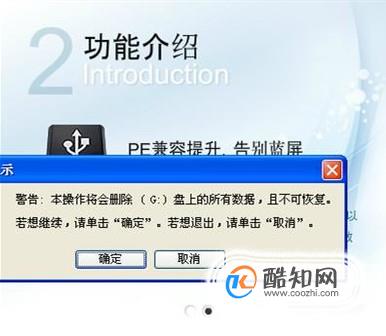
制作成功后把下载好的win7原版系统安装文件复制到U盘

然后要把主板启动顺序设为U盘优先启动。一般品牌机主板开机后直接按F12就可看到启动设备菜单,从中选你的U盘启动盘即可。

组装机主板一般是按DEL进入BIOS,如图,选第三行的启动设备设置

进入后看到硬盘驱动器设置,在里面设置你的U盘在第一顺位,然后按F10保存设置重新启动



重启后就会出现U盘启动菜单,我们要做win7系统,就选第二行运行win8增强版


进入PE桌面,看到有个 “大白菜PE一键装机”,双击它

在打开的软件界面中点击映像路径选择的“更多”,找到你放在U盘的win7安装文件


在下面的驱动器里选定c盘,再点下面的“确定”

在出现的界面点击“确定”,开始格式化C盘并复制安装文件,完成后会自动重启



重启后开始自动安装原版win7

中间会让你输入产品密钥,直接跳过点“下一步”


完成安装,进入桌面
